[Tam Kılavuz] iPhone Fotoğraflar üzerinde Coğrafi Etiket Nasıl Yapılır ve GPS Bilgisi Eklenir
En pahalı olanlardan birini kullanıyorsunuz veGezegendeki gelişmiş araçlar, gittiğiniz her yere götürmeniz ve güçlü kamerasıyla çok sayıda fotoğraf çekmeniz oldukça doğal. Ancak bir gün fotoğraflarınıza bakarken ve ziyaret ettiğiniz yerlere bakarken kütüphanenize geri döndüğünüzde, birkaç fotoğraf tam olarak nerede çekildiğini tam olarak hatırlayabiliyorsanız, sizi düşündürecektir. Bu, fotoğraflarınızı coğrafi etiketleme hakkında düşünmeniz gereken zamandır. Fotoğrafları coğrafi olarak etiketlemek, çekilen fotoğrafın tam yerini bulmanızı sağlar, ayrıca konumun haritasını ve favori resimlerinizin bir listesini alırsınız. Nasıl yapılacağı hakkında daha fazla bilgi edinmek istiyorsanız Coğrafi etiket fotoğrafları, bu ayrıntılı rehberi okuyun!
Bölüm 1: Coğrafi etiketleme nedir?
Konum verilerini içeride saklamanın akıllı bir yoluFotoğraflarınız Geotagging. Meta veriler aslında konumun enlem ve boylamını resmin EXIF verilerinde saklar. Coğrafi etiketleme, her tür medya dosyasına uygulanabilir, ancak en çok fotoğraflarda kullanılır. Enlem ve boylamın yanı sıra, ayrıntılara göre yer, yükseklik, uzaklık ve hatta yerlerin adı da dahildir. İPhone'unuzda konum servislerini etkinleştirdikten sonra Coğrafi etiketleme otomatik hale gelir. Coğrafi etiketleme, Flickr, Instagram vb. Gibi sosyal medya platformları aracılığıyla fotoğraflarınıza uygun pozlama düzenlemek ve sağlamak için mükemmel bir yoldur. t ilk etapta konumu gösteriyor! Günümüzde büyük bir sosyal medya eğilimi ve gerçekten fotoğrafçıların bu kadar çok ihtiyaç duydukları pozlamayı ve en önemlisi ücretsiz olarak edinmelerine yardımcı olabilir. Fotoğrafları coğrafi olarak etiketlemenin üç yolu var ve bunlar:
- Otomatik Coğrafi Etiketleme
- Manuel Coğrafi Etiketleme
- Hibrit Coğrafi Etiketleme
Ve bunların hepsi bu makalede ele alınacaktır.
Bölüm 2: Nasıl Fotoğraflar iPhone Coğrafi
Demek artık coğrafi etiketlemenin ne olduğunu biliyorsun.iPhone'unuz tarafından çekilmiş olsa da olmasa da bir fotoğrafı coğrafi olarak etiketlemenin birkaç yolu olduğunu da bilmeniz gerekir. Temel olarak, iPhone zaten Ayarlar'dan açılmayı bekleyen bu özelliği zaten içeriyor, ancak GPS içermeyen bir fotoğraf çektiyseniz, konum verilerini Mac'inize aktararak ve ardından buradaki Fotoğraf Uygulamasını kullanarak da ekleyebilirsiniz. belirli bir resim İşte ikisinin de nasıl yapılacağı:
1. Yol: iPhone Konum Hizmetlerini Kullanma
Tatil fotoğraflarınızı coğrafi olarak etiketlemek istiyorsanız,çevrimiçi ortamda yayınlamak için iPhone'unuzdaki Konum Servislerini etkinleştirmeniz gerekir. Daha basit hale getirmek için, biri çevrimiçi fotoğraflarınızı açtığında, fotoğrafın çekildiği yerin adına ve enlem ve boylam koordinatlarına erişebilecek. İşte bir fotoğrafı nasıl etiketleyeceğiniz:
1. iPhone'unuzu açın ve Ayarlar'a gidin.
2. Ayarlar uygulamasını bulamıyorsanız, Spotlight arama çubuğuna gidin ve “Ayarlar” yazın.
3. Şimdi, Ayarlar'da “Gizlilik” üzerine dokunun.
4. “Gizlilik” içinde “Konum Servisleri” bulunur, bu sizi Konum Servislerini yönetebileceğiniz bir menüye yönlendirecektir.
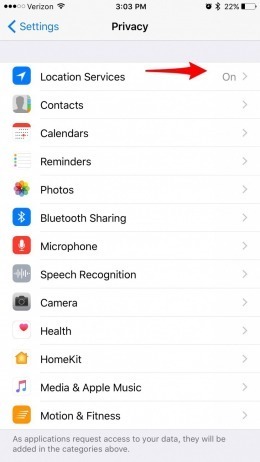
5. Konum Servislerini etkinleştirmeniz gerekir; Ekranda bir uygulama listesi belirecektir.
6. Şimdi, uygulama listesine dokunun, Kamera'ya gidin ve son olarak “Uygulamayı kullanırken” seçeneğini seçin.
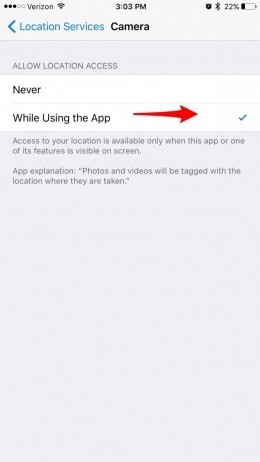
Konum Hizmetlerini etkinleştirmek çok basittir. Bu Otomatik Coğrafi Etiketleme. Konumdan da kapatabilirsiniz
Yol 2: Mac'te Photos App Kullanın
Bugünlerde çok sayıda kullanıcı birGeotagging hayranıyım ancak fotoğrafları otomatik olarak etiketleyemeyen bazı kameralar var. Endişelenmeyin, Mac'te Photos App uygulamasını kullanarak el ile yapabilirsiniz. Fotoğraflar uygulaması yerleşik olarak Mac ile birlikte gelir ve şaşırtıcı bir şekilde fotoğrafları elle Coğrafi olarak etiketlemenize yardımcı olabilir.
Aslında, iPhone'unuzla bir fotoğraf çekerkenResimler otomatik olarak konum bilgileriyle etiketlenir, ancak bunlar son derece hassastır. Yani, fotoğraf app Geotag istiyorsanız, o zaman aşağıdakileri yapın:
1. Öncelikle, Coğrafi etiketlemek istediğiniz fotoğrafları Mac'inize aktarmanız gerekir.
2. Şimdi, Mac'inizde Photos App uygulamasını çalıştırın.
3. Ardından, fotoğrafın meta verilerini görmek için Command + I tuşlarına basın.
4. Ekranın sol tarafında meta veriler için bir panel açılacaktır.
5. Fotoğrafın yeleğini, boyutunu, tarihini, yerini ve diğer detayları içerecektir.
6. İsterseniz ekstra detaylar da ekleyebilirsiniz.
7. O fotoğrafı GPS devre dışı bir kamerayla çektiyseniz, Konum verileri kullanılamaz ancak panelin altındaki “Konum Ata” düğmesine tıklayarak elle ekleyebilirsiniz.

8. Konumun ilk adını girmeniz yeterlidir; ilgili konum adlarını içeren bir açılır menü açılır. Doğru olanı seçin ve Giriş düğmesine dokunun.
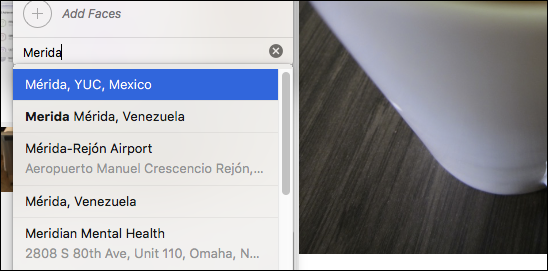
Ne yazık ki, bu özellik yalnızca işletim sistemlerinde kullanılabilir.X. iOS'ta yapmak istiyorsanız, meta verileri düzenleyemezsiniz ve ayrıca konum verilerini eklemek imkansız olur. Bu manuel Geotagging!
Yol 3: Açıklık 3.5'i kullanın
GPS olmayan bir kameranız varsa,Aperture 3.5 programını kullanarak konum verilerini kolayca çekilen resimlerinize kolayca ekleyin. Fotoğraflar bir GPS devre dışı bırakılmış cihazla tıklanmış olsa bile fotoğrafları coğrafi etiketleme özelliğine sahip bir fotoğraf düzenleme ve fotoğraf yönetim yazılımıdır. Aperture 3.5'i kullanarak konum verisi ekleyebilmenin 3 yolu vardır, yöntemlerin ilk ikisi Aperture Places adlı bir özelliği kullanmayı içerir. Ve sonuncusu iPhone kullanılarak çekilen fotoğraflardan elde edilen verileri kullanıyor.
Sadece Yerler işlevini kullanan yöntemi tartışacağız. Çok basit ama etkili bir yöntemdir ve bu, Aperture 3.5 kullanarak bir Coğrafi Etiket yapmanın yoludur:
1. Yazılımı indirin ve yükleyin.
2. Önce, Coğrafi Etiketlemek istediğiniz fotoğrafları seçin.
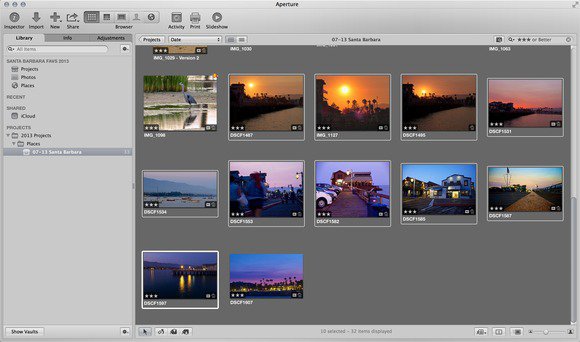
3. “Yerler” simgesini arayın ve tıklayın. Size haritayı gösterecek.

4. Şimdi tam yerini bulmak için Haritayı yakınlaştırın.
5. Fotoğrafı haritadaki tam o noktaya sürükleyip bırakın.
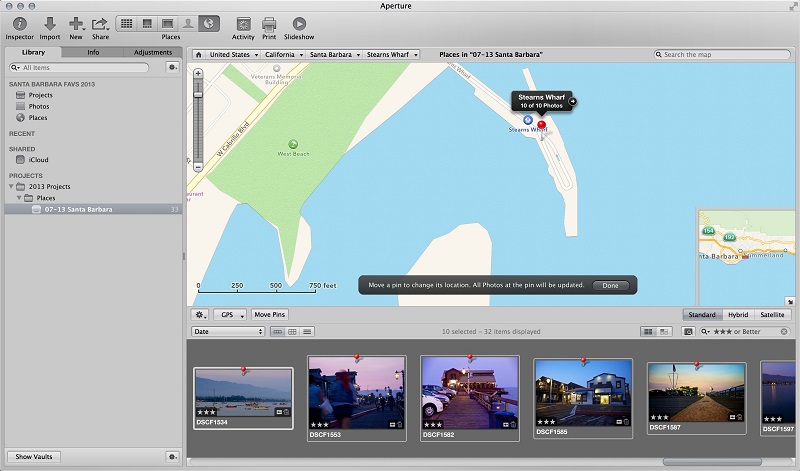
Fotoğraflar bu coğrafi konumla etiketlenecekyer. Her görüntünün koordinatlarını kontrol ederek işi doğrulayabilirsiniz. Aperture 3.5, çekilen fotoğraflarınızı coğrafi etiketleme özelliğine sahip mükemmel bir üçüncü taraf uygulamasıdır. Ayrıca, bu uygulama ile iPhone iPhone Geotag etiketleyebilirsiniz ve bu melez Geotagging!
Sonuç
Fikir çok basit, göstermek istersinizÇevrimiçi gönderdiğinizde bu muhteşem fotoğrafın konumu. Ancak kullanıcıların çoğu nasıl yapılacağını bilmiyor veya GPS devre dışı bırakılmış bir dijital kamera kullanıyorlar ve konum verilerini elle nasıl ekleyebilecekleri konusunda hiçbir fikriniz yok. Bu makalede, bu görevi başarmanın 3 etkili yolu belirtilmiştir. Şimdi, istersen coğrafi etiketli fotoğrafları aktarın ve kaydedin ve diğer resimleri farklı o zaman yapabilirsinizonları her zaman https://www.tenorshare.com/products/icarefone.html ile diğer cihazlara dışa aktarın. Fotoğraflarınızı iPhone'dan PC'ye yalnızca 1 tıklamayla aktarabilen bir veri aktarım programıdır. Hem Mac hem de Windows'ta mevcut olan bu yıldız yazılım hemen hemen her şeyi aktarabilir. Ana arabirimden Tek Tıklatmayla Fotoğrafı Bilgisayara Aktar özelliğini tıkladığınızda tüm fotoğraflar orijinal klasöre aktarılır. İşte detaylı olarak nasıl yapabilirsiniz:
1. Tenorshare iCareFone'u indirin ve yükleyin
2. Programı başlatın ve iPhone X / 8/7/6 / 5'inizi PC'nize bağlayın.
3. Şimdi, yazılım iPhone'unuzu algıladıktan sonra, ana arayüzden “Fotoğrafları PC'ye Aktar” seçeneğine tıklayın.
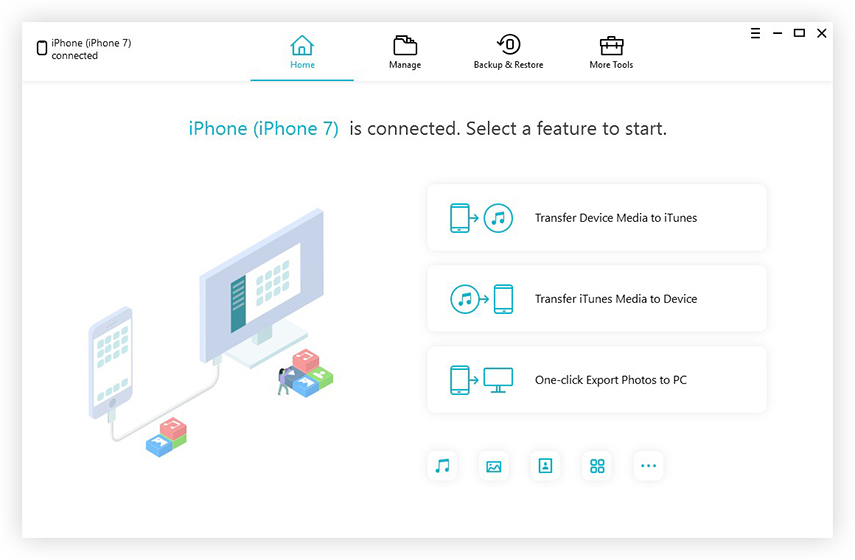
4. İhracat işlemi şimdi başlayacaktır.

5. Dışa aktarma işlemi sona erdikten sonra, aktarılan tüm fotoğraflarınızı Yerler klasörlerinde almak için “Klasörü Aç” seçeneğine dokunmanız yeterlidir.

Ve bu böyle yapılır. Her türlü fotoğraf / veri aktarımı için şiddetle tavsiye edilir!









